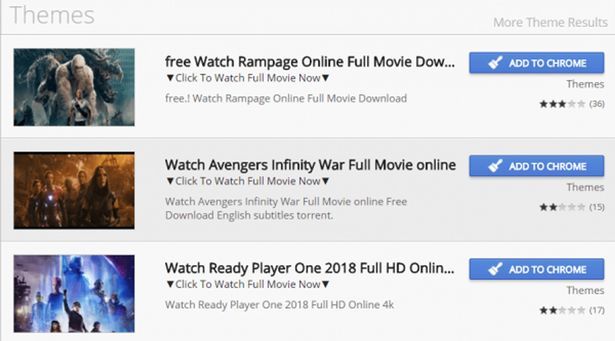(ภาพ: PA)
ด้วย Galaxy Note 10 ของ Samsung ที่จะวางจำหน่ายในสหราชอาณาจักรในวันศุกร์นี้ ผู้คนจำนวนมากจะรีบออกไปซื้อโทรศัพท์เครื่องใหม่ในช่วงสุดสัปดาห์วันหยุดธนาคาร
สมาร์ทโฟนมาในสองขนาด พร้อมจอแสดงผล Infinity ที่เป็นเครื่องหมายการค้าของ Samsung ซึ่งครอบคลุมทั้งด้านหน้าของอุปกรณ์ กล้องล้ำสมัย และปากกา S-Pen ยอดนิยมของบริษัท
แต่ตามธรรมเนียมแล้ว หนึ่งในคุณสมบัติที่ได้รับความนิยมน้อยกว่าของอุปกรณ์ Galaxy ของ Samsung คือ Bixby ซึ่งเป็นผู้ช่วยอัจฉริยะ

(ภาพ: PA)
Samsung กำลังทำงานเพื่อปรับปรุง Bixby โดยล่าสุดทำให้มีให้บริการในสี่ภาษายุโรปใหม่ รวมถึง 'British English' แต่หลายคนยังคงต้องการใช้ Google Assistant
ผู้ช่วย AI ทั้งสองติดตั้งมาล่วงหน้าใน Galaxy Note 10 ใหม่ คุณจึงสามารถปิดการใช้งาน Bixby ได้อย่างง่ายดาย และทำให้ Google Assistant เป็นค่าเริ่มต้น หากคุณต้องการ
วิธีปิดการใช้งานปุ่มด้านข้าง Bixby
โน้ต 10 มีปุ่มสองปุ่มที่ด้านข้าง - ปุ่มปรับระดับเสียงและปุ่มอื่นที่เรียกง่ายๆ ว่า 'ปุ่มด้านข้าง'
ตามค่าเริ่มต้น ปุ่มด้านข้างจะเปิดและปิดหน้าจอ แต่ Bixby จะเปิดขึ้นเมื่อกดค้างไว้
Conor Mcgregor มูลค่าสุทธิ 2021

โชคดีที่ Samsung ทำให้ง่ายต่อการเปลี่ยนแปลง
หากคุณมุ่งหน้าไปยัง การตั้งค่า > คุณสมบัติขั้นสูง > ปุ่มด้านข้าง คุณจะสามารถสลับการกดแบบยาวจาก 'Wake Bixby' เป็น 'เมนูปิดเครื่อง'
ซึ่งหมายความว่าการกดปุ่มด้านข้างค้างไว้จะเป็นการเริ่มกระบวนการปิดระบบแทนที่จะเปิด Bixby
น่าเสียดายที่ไม่มีตัวเลือกในการเปิด Google Assistant ด้วยการกดแบบยาว อย่างไรก็ตาม หน้าจอเดียวกันนี้ยังสามารถใช้เพื่อปรับแต่งสิ่งที่จะกดสองครั้งที่ปุ่มด้านข้างได้
1213 หมายถึงอะไร
วิธีปิดการใช้งาน Bixby บนหน้าจอหลัก

แม้ว่าปุ่มด้านข้างของ Bixby จะถูกปิดใช้งาน คุณยังสามารถเข้าถึง Bixby Home ซึ่งประกอบด้วยการ์ดข้อมูลต่างๆ ได้โดยการปัดไปทางขวาบนหน้าจอหลักของคุณ
หากต้องการปิด ให้กดส่วนที่ว่างของหน้าจอหลักค้างไว้ แล้วปัดไปทางขวา
ปุ่มสลับจะปรากฏที่ด้านบนของหน้าจอที่มีข้อความว่า 'Bixby Home' หากคุณปิดการทำงานนี้ Bixby จะไม่ปรากฏบนหน้าจอหลักของคุณอีกต่อไป

วิธีเข้าใช้งาน Google Assistant
ในการตั้งค่า Google Assistant บน Galaxy Note ของคุณ ให้แตะปุ่มโฮมค้างไว้ จากนั้นทำตามคำแนะนำบนหน้าจอ
เมื่อตั้งค่า Google Assistant แล้ว คุณสามารถเปิดใช้งานได้ทุกเมื่อโดยแตะปุ่มหน้าแรกค้างไว้ หรือเพียงแค่พูดว่า 'Ok Google'